Excel
Preguntas más frecuentes
Standard o superior
El objeto código de barras no se puede insertar en mi documento ("No se puede insertar objeto").Link
Intento añadir un objeto ActiveBarcode y aparece un cuadro de diálogo de error que muestra "No se puede insertar el objeto" o "No se ha podido inicializar el objeto ActiveBarcode".
Esto puede ocurrir porque Microsoft ha cambiado los valores por defecto de la configuración de seguridad de ActiveX en una nueva instalación de cualquier producto Office.
ActiveBarcode utiliza la tecnología ActiveX, por lo que es necesario activarlos.
Sugerimos establecer la configuración de seguridad en los antiguos valores predeterminados que Microsoft utilizaba en el pasado. Para ello, abra el cuadro de diálogo Opciones y seleccione "Centro de confianza" en el menú de la izquierda.
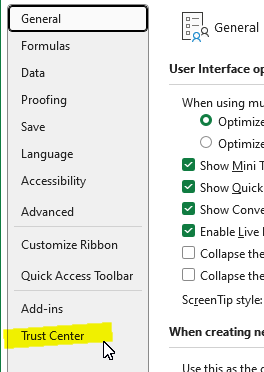
Una vez hecho esto, vaya a la derecha del cuadro de diálogo y haga clic en el botón "Configuración del Centro de confianza".
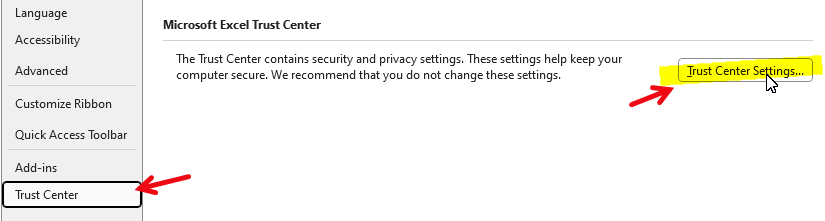
En el Centro de confianza, haga clic en "Configuración de ActiveX" en el menú de la izquierda. Las opciones de ActiveX se muestran a la derecha.
Aquí puede ver que ActiveX está totalmente desactivado.
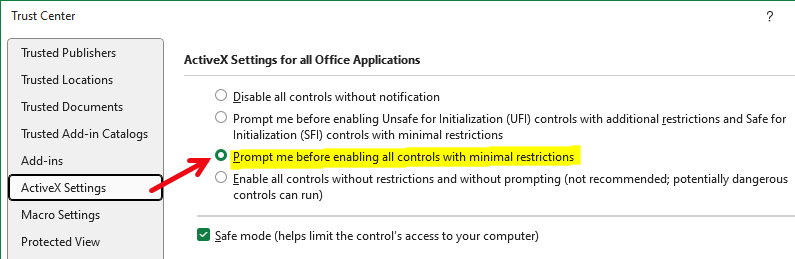
Le recomendamos que seleccione "Preguntarme antes de activar todos los controles con restricciones mínimas".
Haga clic en Aceptar para finalizar y guardar la nueva configuración.
Para más información sobre el cambio en Office, consulte el artículo de soporte de Microsoft:
ActiveX controls are disabled by default in Microsoft 365 and Office 2024
ActiveBarcode utiliza la tecnología ActiveX, por lo que es necesario activarlos.
Sugerimos establecer la configuración de seguridad en los antiguos valores predeterminados que Microsoft utilizaba en el pasado. Para ello, abra el cuadro de diálogo Opciones y seleccione "Centro de confianza" en el menú de la izquierda.
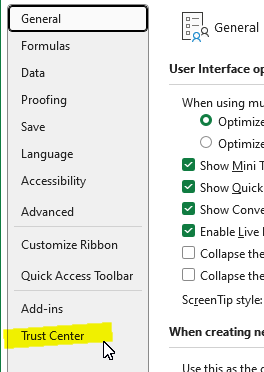
Una vez hecho esto, vaya a la derecha del cuadro de diálogo y haga clic en el botón "Configuración del Centro de confianza".
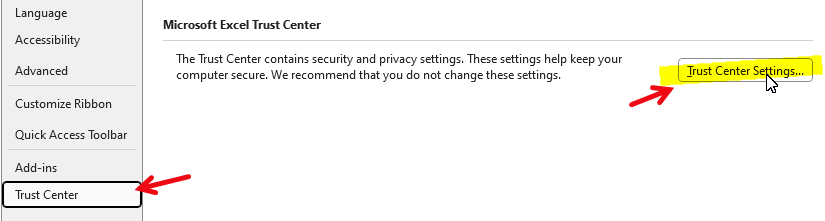
En el Centro de confianza, haga clic en "Configuración de ActiveX" en el menú de la izquierda. Las opciones de ActiveX se muestran a la derecha.
Aquí puede ver que ActiveX está totalmente desactivado.
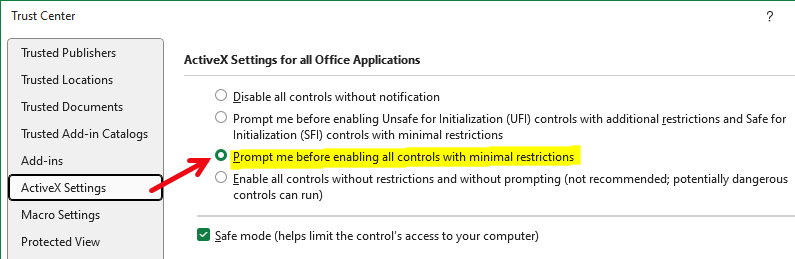
Le recomendamos que seleccione "Preguntarme antes de activar todos los controles con restricciones mínimas".
Haga clic en Aceptar para finalizar y guardar la nueva configuración.
Para más información sobre el cambio en Office, consulte el artículo de soporte de Microsoft:
ActiveX controls are disabled by default in Microsoft 365 and Office 2024
No puedo cambiar el código de barras una vez que he cerrado el documento.Link
Creé un documento con el objeto de código de barras, lo guardé y luego lo cerré. La próxima vez que lo abra, no podré cambiar el objeto de código de barras.
Esto tiene algo que ver con la configuración de seguridad de su instalación de Office, Excel, Access o Word.
La configuración de seguridad bloquea el componente ActiveX al abrir el archivo.
Puedes cambiar esto abriendo el documento desde una ubicación de confianza:
1. Haga clic en el botón de Microsoft Office y luego haga clic en el botón Opciones.
2. Haga clic en Centro de confianza, haga clic en Configuración del Centro de confianza y, a continuación, haga clic en Ubicación de confianza.
3. Agregue la ruta de su archivo de documento a las ubicaciones de confianza.
La configuración de seguridad bloquea el componente ActiveX al abrir el archivo.
Puedes cambiar esto abriendo el documento desde una ubicación de confianza:
1. Haga clic en el botón de Microsoft Office y luego haga clic en el botón Opciones.
2. Haga clic en Centro de confianza, haga clic en Configuración del Centro de confianza y, a continuación, haga clic en Ubicación de confianza.
3. Agregue la ruta de su archivo de documento a las ubicaciones de confianza.
¿El código de barras no es modificable?Link
¿Por qué no puedo cambiar el código de barras, moverlo o cambiar su tamaño?
Para poder editar el objeto de código de barras, debe activar el modo de diseño.
Utilice este botón para cambiar al modo de diseño:

Luego podrá cambiar el código de barras haciendo clic en el código de barras con el botón derecho del mouse.
Utilice este botón para cambiar al modo de diseño:
Luego podrá cambiar el código de barras haciendo clic en el código de barras con el botón derecho del mouse.
Agregar un objeto de código de barras con una macro de VBALink
¿Cómo colocar un código de barras automáticamente en un documento mediante una macro de VBA?
Tenemos una extensa documentación para mostrar cómo usar el objeto de código de barras con VBA.
Cambiar el texto del código de barras con una macro de VBALink
¿Cómo se puede cambiar el texto del código de barras con una macro VBA?
Utilice el siguiente comando para cambiar el texto de un código de barras:
ActiveDocument.Barcode1.Text = "12345"Tenemos una extensa documentación para mostrar cómo usar el objeto de código de barras con VBA.
Código de barras en una celdaLink
Cómo colocar el código de barras en una celda.
Excel no puede colocar un objeto en una celda. Sin embargo, puede colocar el objeto de código de barras exactamente sobre una celda, lo que tiene el mismo efecto. Puede hacerlo manualmente, mediante el complemento o usar una macro:
' get cell sizeTenemos una extensa documentación para mostrar cómo usar el objeto de código de barras con VBA.
MyHeight = Range(CurrentCell).Height
MyWidth = Range(CurrentCell).Width
MyTop = Range(CurrentCell).Top
MyLeft = Range(CurrentCell).Left
' extend cell height to 30px, change if you like
Range(CurrentCell).RowHeight = 30
' embed the control at the cell location
ActiveSheet.OLEObjects.Add(ClassType:="ACTIVEBARCODE.BarcodeCtrl.1", Link:=False _
, DisplayAsIcon:=False, Width:=MyWidth, Height:=30, Top:=MyTop, Left:=MyLeft).Select
Introducción de códigos de control en ExcelLink
¿Cómo ingresar códigos de control, por ejemplo, Return cuando se usa Excel con el objeto de código de barras?
Con el objeto de código de barras, puede capturar códigos de control directamente mediante el carácter ASCII correspondiente.
Por lo tanto, puede crear ese carácter directamente en Excel. Para ello, utilice la función CHAR() dentro de una celda.
Para asignar un retorno (ASCII 13), el contenido de la celda podría tener este aspecto:
Debe sustituir la función CHAR por la traducción que corresponda a su idioma si no utiliza Excel en inglés:
Inglés: CHAR
Checa: ZNAK
Danés: TEGN
Alemán: ZEICHEN
Español: CARACTER
En finés: MERKKI
Francés: CAR
Húngaro: KARAKTER
Italiano: CODICE.CARATT
Noruega: TEGNKODE
Holandés: TEKEN
Polaco: ZNAK
Portugués: CARÁCT
Ruso: СИМВОЛ
Sueco: TECKENKOD
Turco: DAMGA
Por lo tanto, puede crear ese carácter directamente en Excel. Para ello, utilice la función CHAR() dentro de una celda.
Para asignar un retorno (ASCII 13), el contenido de la celda podría tener este aspecto:
="Any kind of Text"&CHAR(13)Siga leyendo para obtener más información sobre el uso de caracteres de control en los códigos de barras.
Debe sustituir la función CHAR por la traducción que corresponda a su idioma si no utiliza Excel en inglés:
Inglés: CHAR
Checa: ZNAK
Danés: TEGN
Alemán: ZEICHEN
Español: CARACTER
En finés: MERKKI
Francés: CAR
Húngaro: KARAKTER
Italiano: CODICE.CARATT
Noruega: TEGNKODE
Holandés: TEKEN
Polaco: ZNAK
Portugués: CARÁCT
Ruso: СИМВОЛ
Sueco: TECKENKOD
Turco: DAMGA
Vincular una celda al código de barrasLink
¿Cómo puedo vincular una celda al objeto de código de barras para que el código de barras siempre codifique el valor de esa celda?
Abra el cuadro de diálogo de propiedades de Excel para el código de barras. En el cuadro de diálogo de propiedades puede ver el nombre del objeto de código de barras. Debajo de eso se encuentran las propiedades del objeto con la propiedad "LinkedCell", que permite vincular el código de barras con el contenido de una celda.
Introduzca la celda deseada aquí (por ejemplo, Z3S17, que corresponde a la fila 3, columna 17).
Ahora el código de barras está vinculado al contenido de esta celda: si el contenido de esta celda cambia, el código de barras se actualiza automáticamente.
Sugerencia: Utilice el complemento para lograr esto más fácilmente.
Introduzca la celda deseada aquí (por ejemplo, Z3S17, que corresponde a la fila 3, columna 17).
Ahora el código de barras está vinculado al contenido de esta celda: si el contenido de esta celda cambia, el código de barras se actualiza automáticamente.
Sugerencia: Utilice el complemento para lograr esto más fácilmente.
Fecha como código de barrasLink
¿Cómo puedo obtener una fecha en el formulario 19/05/08 (DD.MM.AAAA) que se muestra en el código de barras en lugar del número 39587?
Si introduce la fecha directamente en una celda, introduzca la siguiente fórmula:
="19.05.08"Si la fecha es el resultado de un cálculo, utilice la fórmula siguiente en otra celda y vincule el objeto de código de barras a esa celda:
=TEXT(B9;"TT.MM.JJJJ)"B9 es la celda de referencia para la fecha y debe adaptarla en consecuencia.
Manuales de uso de versiones anteriores de Office.Link
¿Disponen de manuales paso a paso para versiones antiguas de Office?
Puede descargar los manuales de las versiones anteriores de Office en formato PDF aquí:
ActiveBarcode-Excel-2007-EN.pdf (English)
ActiveBarcode-Excel-2007-DE.pdf (German)
ActiveBarcode-Excel-97-2000-XP-2003-EN.pdf (English)
ActiveBarcode-Excel-97-2000-XP-2003-DE.pdf (German)
ActiveBarcode-Word-2007-EN.pdf (English)
ActiveBarcode-Word-2007-DE.pdf (German)
ActiveBarcode-Word-97-2000-XP-2003-EN.pdf (English)
ActiveBarcode-Word-97-2000-XP-2003-DE.pdf (German)
ActiveBarcode-Access-Reports-2007-EN.pdf (English)
ActiveBarcode-Access-Reports-2007-DE.pdf (German)
ActiveBarcode-Access-Reports-2000-XP-2003-EN.pdf (English)
ActiveBarcode-Access-Reports-2000-XP-2003-DE.pdf (German)
ActiveBarcode-Access-Forms-2007-EN.pdf (English)
ActiveBarcode-Access-Forms-2007-DE.pdf (German)
ActiveBarcode-Access-Forms-2000-XP-2003-EN.pdf (English)
ActiveBarcode-Access-Forms-2000-XP-2003-DE.pdf (German)
ActiveBarcode-Excel-2007-EN.pdf (English)
ActiveBarcode-Excel-2007-DE.pdf (German)
ActiveBarcode-Excel-97-2000-XP-2003-EN.pdf (English)
ActiveBarcode-Excel-97-2000-XP-2003-DE.pdf (German)
ActiveBarcode-Word-2007-EN.pdf (English)
ActiveBarcode-Word-2007-DE.pdf (German)
ActiveBarcode-Word-97-2000-XP-2003-EN.pdf (English)
ActiveBarcode-Word-97-2000-XP-2003-DE.pdf (German)
ActiveBarcode-Access-Reports-2007-EN.pdf (English)
ActiveBarcode-Access-Reports-2007-DE.pdf (German)
ActiveBarcode-Access-Reports-2000-XP-2003-EN.pdf (English)
ActiveBarcode-Access-Reports-2000-XP-2003-DE.pdf (German)
ActiveBarcode-Access-Forms-2007-EN.pdf (English)
ActiveBarcode-Access-Forms-2007-DE.pdf (German)
ActiveBarcode-Access-Forms-2000-XP-2003-EN.pdf (English)
ActiveBarcode-Access-Forms-2000-XP-2003-DE.pdf (German)
Advertencia de seguridad al abrir documentos de Office 2003Link
Recibo mensajes de seguridad al abrir documentos de Word o Excel en Office 2003. ¿Cómo se puede evitar esto sin bajar el nivel de seguridad?
Desafortunadamente, no existe una solución tan elegante para Office 2003 como para versiones posteriores con ubicaciones de confianza. Sin embargo, es posible detener la consulta en general para los controles ActiveX en Office 2003, insertando una clave en el Registro de Windows. Tenga en cuenta que esta solución no solo es para ActiveBarcode, sino para todos los controles ActiveX.
La entrada del Registro dice:
"UFIControls"=dword:00000001
Se recomienda realizar una copia de seguridad antes de cambiar el registro.
La entrada del Registro dice:
[HKEY_CURRENT_USER\Software\Microsoft\Office\Common\Security]
"UFIControls"=dword:00000001
Se recomienda realizar una copia de seguridad antes de cambiar el registro.